
Электрондук почта кызматы колдонуучуга өз сайтынан кадимкидей иштөө үчүн шаймандардын толук тизмесин сунуш кылат. Rambler да жок эмес. Бирок, эгерде бир нече почта ящиги колдонулса, кызматтарды тез алмаштырыш үчүн почта кардарларын колдонуу ыңгайлуу.
Rambler почтасы үчүн почта кардарын конфигурациялайбыз
Электрондук почта кардарын орнотуу процесси татаал нерсе эмес, бирок кээ бир нюанстар бар. Ар кандай электрондук почта кардарлары бар жана алардын ар бири өзүнүн мүнөздөмөлөрүнө ээ. Бирок кардарды орнотуудан мурун:
- Почта жөндөөлөрүнө өтүңүз. Бул үчүн, экрандын ылдый жагындагы панелдеги шилтемени табабыз "Орнотуулар".
- Бөлүмгө өтүңүз "Электрондук почта программалары" жана күйгүзгүчтү күйгүзүңүз "Жөнүндө".
- Captcha киргизиңиз (сүрөттөн текст).

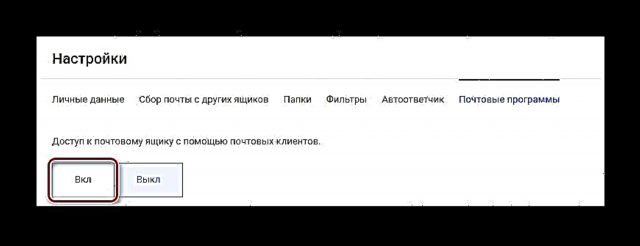

Программаны өзү конфигурациялай баштасаңыз болот.
1-ыкма: Microsoft Outlook
Электрондук почта кардарлары жөнүндө айта турган болсок, Редмонд гигантынан Outlook жөнүндө айта албайбыз. Бул анын ыңгайлуулугу, коопсуздугу жана тилекке каршы, 8000 рублден турган чоң баа теги. Бирок, бул, дүйнө жүзү боюнча колдонуучулардын көптүгүнө тоскоол болбойт. Азыркы учурда эң акыркы версия - бул MS Outlook 2016 жана аны конфигурациялоодо колдонулган мисал болот.
Microsoft Outlook 2016 жүктөп алыңыз
Бул үчүн, төмөнкүнү жасаңыз:
- Программанын негизги терезесинде өтмөктү ачыңыз "File".
- тандоо "Эсеп кошуу" жаңы профиль түзүү.
- Андан кийин, маалыматыңызды киргизишиңиз керек:
- "Сиздин Атыңыз" - колдонуучунун аты-жөнү;
- Электрондук почта дареги - Rambler почтасынын дареги;
- "Сырсөз" - почтадагы пароль;
- Сырсөздү кайра терүү - паролду кайрадан киргизип ырастаңыз.
- Кийинки терезеде белгилөө "Каттоо эсебинин жөндөөлөрүн өзгөртүү" жана чыкылдатыңыз "Алга".
- Талаа издеп жатабыз "Сервер жөнүндө маалымат". Бул жерде сиз конфигурациялашыңыз керек:
- "Эсептик жазуунун түрү" - "IMAP".
- "Кирүүчү почта сервери" -
imap.rambler.ru. - "Чыгуучу почта сервери (SMTP)" -
smtp.rambler.ru. - Чыкылдатыңыз "Бүтүрүү".





Орнотуу аяктады, Outlook колдонууга даяр.
2-ыкма: Mozilla Thunderbird
Mozilla'дын акысыз электрондук почта кардары сонун тандоо. Бул ыңгайлуу интерфейске ээ жана колдонуучу маалыматтарынын коопсуздугун камсыз кылат. Аны конфигурациялоо үчүн:
- Биринчи баштаганда, колдонуучунун профилин түзүү сунушталат. басма сөз "Муну өткөрүп жиберип, менин азыркы почтамды колдон".
- Азыр, профиль орнотуулары терезесинде, белгилеңиз:
- Колдонуучунун аты.
- Катталган почта дареги Rambler.
- Пароль Rambler.
- Чыкылдатыңыз "Улантуу".


Андан кийин, сиз колдонуучуга эң ылайыктуу сервер түрүн тандап алышыңыз керек. Алардын экөө гана:
- "IMAP" - Бардык алынган маалыматтар серверде сакталат.
- "POP3" - Бардык келип түшкөн билдирүүлөр компьютерде сакталат.

Сервер тандап алгандан кийин, чыкылдатыңыз "Кереги жок". Эгерде бардык маалыматтар туура болсо, Thunderbird бардык параметрлерди өзү конфигурациялайт.
3-ыкма: Бат!
Жарганат! Thunderbird-ден кем эмес ыңгайлуу, бирок анын кемчиликтери бар. Эң чоңу Home нускасы үчүн 2000 рубль баасы. Ошого карабастан, бул дагы көңүл бурууга татыктуу, анткени демо-нускалардын акысыз нускасы бар. Аны конфигурациялоо үчүн:
- Биринчи ишке киргизүү учурунда сизден жаңы профиль орнотуу сунушталат. Төмөнкү маалыматтарды бул жерге киргизиңиз:
- Колдонуучунун аты.
- Rambler Mailbox.
- Почта кутусунан сырсөз.
- "Протокол": IMAP же POP.
- басма сөз "Next".

Андан кийин, кириш билдирүүлөрдүн параметрлерин орнотушуңуз керек. Бул жерде биз төмөнкүнү көрсөтөбүз:
- "Почта пайдаланууну кабыл алуу": "Поп".
- "Сервер дареги":
pop.rambler.ru. Туурадыгын текшерүү үчүн, сиз чыкылдата аласыз "Текшерүү". Билдирүү чыкса "Test OK", баары жайында.

Калган маалыматтарга тийбейм, чыкылдатыңыз "Next". Андан кийин, чыккан почта жөндөөлөрүн көрсөтүшүңүз керек. Бул жерде сиз төмөнкүлөрдү толтурушуңуз керек:
- "Чыгуучу билдирүүлөрдүн сервер дареги":
smtp.rambler.ru. Маалыматтардын тууралыгын, келген билдирүүлөрдөгүдөй текшерүүгө болот. - Карама-каршы кутучаны белгилеңиз. "Менин SMTP серверим аныктыгын текшерүүнү талап кылат".

Анын сыңарындай, башка талааларды басып, чыкылдабаңыз "Next". Бул жөндөө Бат! даяр.
Почта кардарын ушундай жол менен орнотуу менен, колдонуучу почта кызматынын сайтына кирбей туруп, Rambler почтасына жаңы билдирүүлөрдүн тез жетүүсүн жана тез кабарларын алат.




![Монитордун жарыктыгынын өзүнөн-өзү өзгөрүшү [чечим]](https://img.eifeg.com/img/pcpr-2019/9690/samoproizvolnoe-izmenenie-yarkosti-monitora-[reshenie-problemi]-5.png)






